Забыли пароль от телефона или думаете, как подготовить Android телефон к продаже? Hard Reset или сброс к заводским настройкам – стандартная функция андроида, которая может помочь обойти пин код или графический ключ с паролем. На смартфонах Xiaomi эта функция работает так же как на большинстве устройств работающих под Android – Samsung, Honor или Realme.
Хотя возврат к заводским настройкам задумывался как быстрый способ обнулить телефон перед продажей или в случае ошибок в работе андроид, но чаще его стали использовать как возможность обойти забытый пароль, отпечаток или пин код (даже с учетом потери всей информации).
Важно! Все действия, показанные в видео это мой опыт, повторять его или нет решать только вам. Автор за возникшие последствия ответственности не несет.
Понравившиеся телефоны:
Xiaomi Redmi 9T глобальная версия
Алиэкспресс: https://ali.ski/dliep
Яндекс Маркет: http://alii.pub/6048gn
Xiaomi POCO M3
Алиэкспресс: https://ali.ski/Q8K1-
Яндекс Маркет: http://shp.pub/60498n
Xiaomi Redmi Note 10 Pro
Алиэкспресс: https://ali.ski/yVZ2zs
Яндекс Маркет: http://shp.pub/6049h7
Надеюсь видео будет полезным для тех кто ищет информацию по темам:
– как xiaomi сбросить на заводские настройки
– как xiaomi вернуть к заводским настройкам
– сброс андроида до заводских настроек
– Hard Reset Xiaomi
– Забыл ПАРОЛЬ На Xiaomi
– Как ОБОЙТИ Пин Код На Любом Смартфоне
Музыка в видео:
Dj Quads – Summer Time
https://soundcloud.com/freemusicforvlogs/dj-quads-summer-time-free-music-for-vlogs
Reset
Забыл пароль от Macbook? (сброс пароля Mac)
Существует много способов сброса или изменения пароля на Mac компьютерах. О некоторых из них компания Apple рассказывает на страницах своего сайта, но один из наиболее удобных компания исключила из своих рекомендаций. Мне кажется что способ убрали незаслуженно и я решил продемонстрировать именно его.
Для сброса пароля на Mac компьютерах необходимо:
- Загружаю Mac в «Режим восстановления» для этого перед загрузкой удерживаю клавиши “command” и “R”
- В верхнем меню выбираю раздел «Утилиты» и программу «Терминал»
- В окне терминала ввожу команду «resetpassword»
- Появляется окно программы «сброса пароля» в котором необходимо выбрать выбираете загрузочный диск, учётную запись
- Теперь ввожу пароль и подтверждение и нажимаю кнопку сохранения
После перезагрузки Mac компьютера входим в ОС используя новый пароль.
Слабым местом этого способа является невозможность использования «связки ключей».
Т.е. этот способ поможет только в доступе к операционной системе Mac OS X.
Все тоже самое про сброс пароля, но более наглядно я попытался показать в видео:
Сброс графического пароля android / reset Android lock screen password
- Забыли пароль к Android телефону (планшету)?
- Ищите способ сбросить пароль или графическую блокировку на Android?
Выполнить сброс графического пароля Android можно с помощью стандартных инструкций.
Многие производители предусмотрели возможность изменения или сброса забытого пароля на Android устройствах. Для этого необходимо вернуть ваш телефон к заводским настройкам.
Сделать это можно с помощью сервисного меню телефона/планшета где требуется выполнить: wipe data/factory reset.
Каждый производитель может предусмотреть свой способ сброса телефона к заводским установкам.
На сайте hardreset.info вы можете найти описание последовательности действий для вашей модели планшета или телефона.
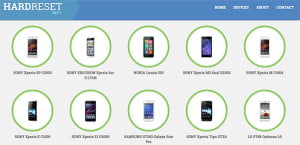
Помните, что в некоторых случаях, сбрасывая таким способом пароль вы можете уничтожить все данные (документы, фотографии и т.д.) находящиеся в памяти вашего Adnroid устройства.
В представленном ниже видео я использую телефон в котором сброс пароля (password reset) не повлек за собой уничтожение данных на SD накопителе, но полностью вернул телефон к заводским установкам, уничтожив все данные о подключениях к соц. сетям и сервисам google.
Перед использованием такого способа рекомендуется сохранить учетные данные (имена, пароли, явки) в отдельном файле или на листе бумаги 🙂
Сброс (изменение) wifi пароля на gopro hero/ Reset WI-FI Password
Если вы приобрели камеру GoPro Hero с рук (б.у. камеру) или попросту забыли пароль к сети wifi, вам может понадобиться изменить или сбросить настройки wi-fi соединения GoPro.
Для этого вам нужно:
1. Включить камеру GoPro Hero
2. Нажать и удерживать боковую кнопку (кнопка вызова меню настроек) 2-3 сек.
3. Не отпуская кнопку «настроек» нажать кнопку питания (mode)
4. Выбрать в появившемся меню пункт «Reset» и нажать кнопку подтверждения (запись)
После этих операций произойдет сброс WiFi настроек.
Теперь используя iPhone, iPad или телефон и планшет под управлением Android вы можете изменить Wi-Fi настройки (на моем канале есть видео по созданию подключения камеры GoPro Hero к телефону android или iOS )
В этом ролике я попытался показать как сделать сброс wifi настроек камеры GoPro HERO:
Действия по сбросу и изменению пароля в камерах GoPro могут отличаться от представленных в этом видео, если установлена другая версия прошивки.
